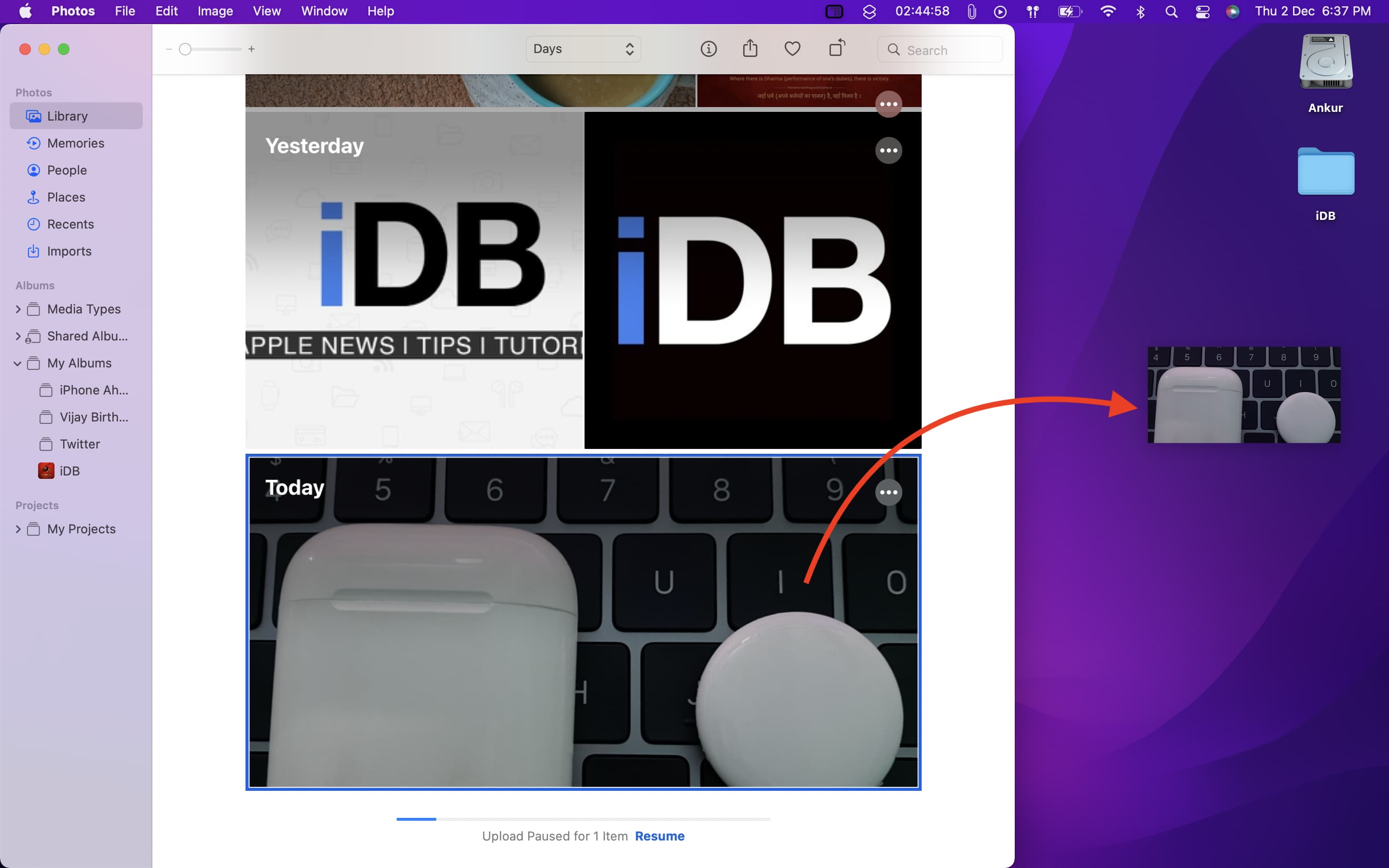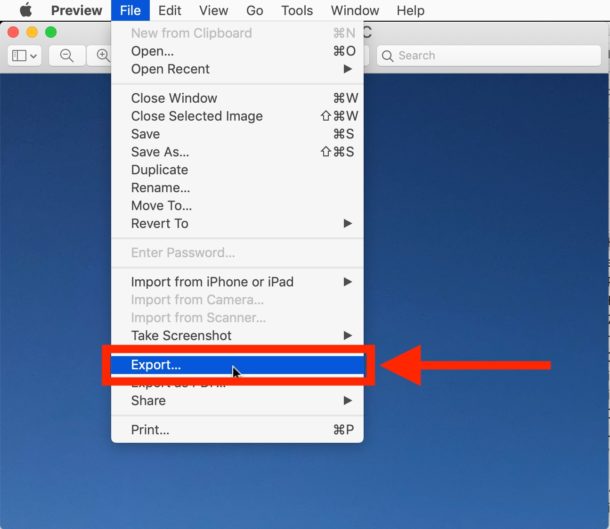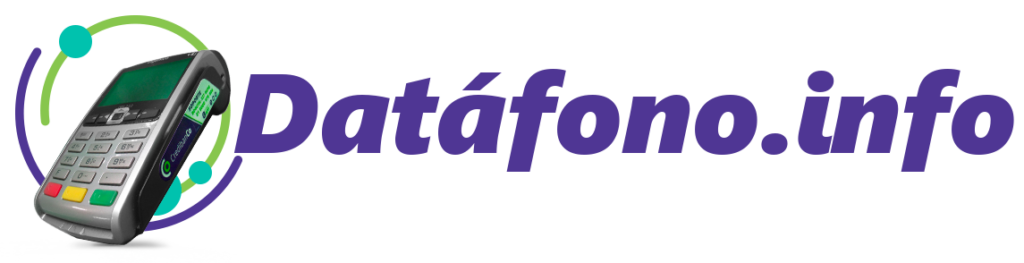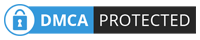El tipo de archivo HEIC (o HEIF) no es compatible con todos los sistemas operativos, navegadores, aplicaciones, sitios web y servicios. Para obtener compatibilidad universal, es posible que desee convertir su imagen al formato JPG/JPEG. En este tutorial, le mostramos varios métodos gratuitos y rápidos para convertir fotos HEIC a JPG en su iPhone, iPad y Mac.
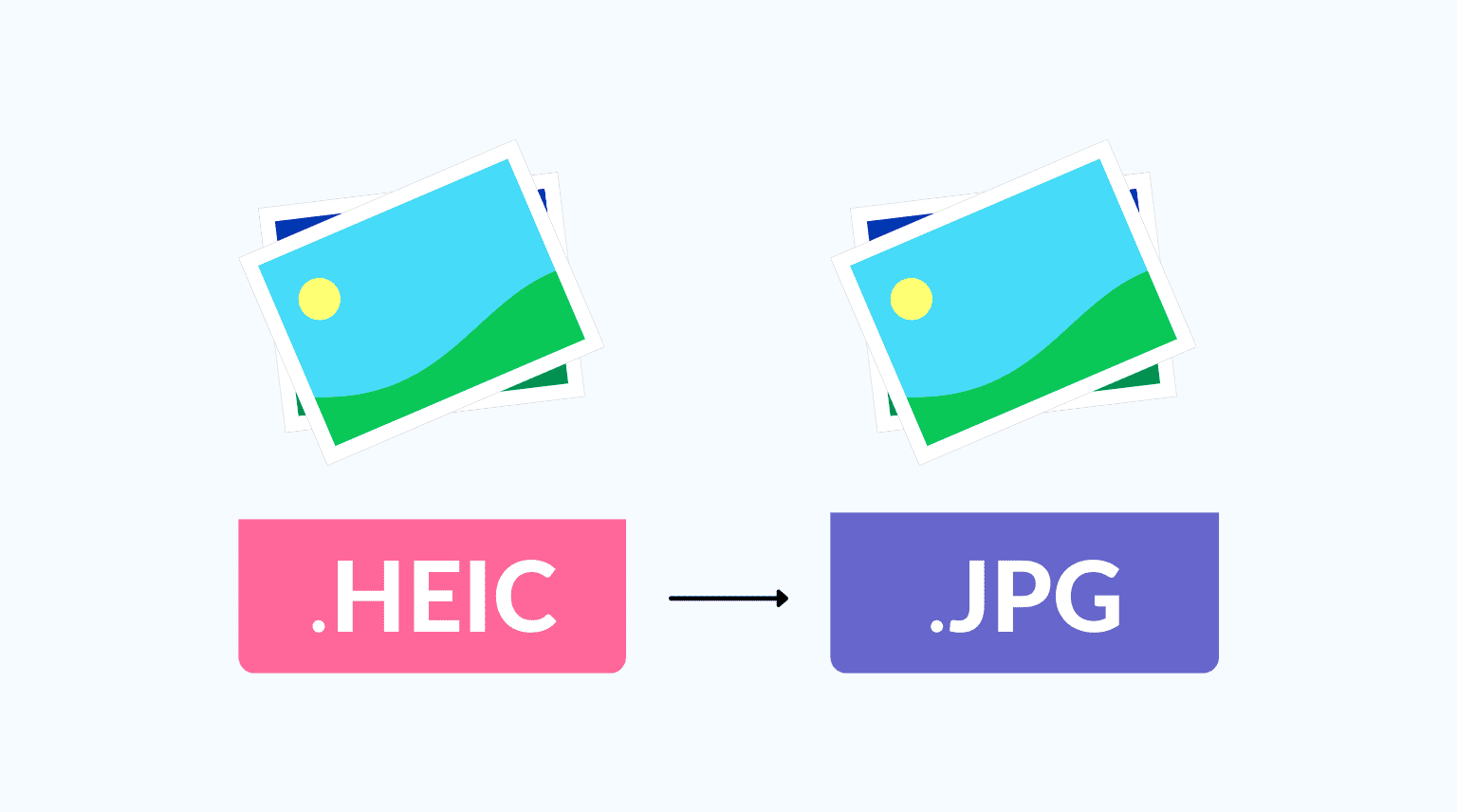
Si tiene una versión anterior de iOS, use una aplicación como Exif Metadata para ver el formato de la imagen.
Ahora que ha aclarado los conceptos básicos y necesita cambiar HEIC a JPG, aquí hay varias formas de hacerlo directamente desde su iPhone y Mac.
1. Convierta HEIC a JPG usando la aplicación iPhone Files
1) Abra la imagen en la aplicación Fotos y toque el icono de compartir .
2) Pulse Copiar foto .
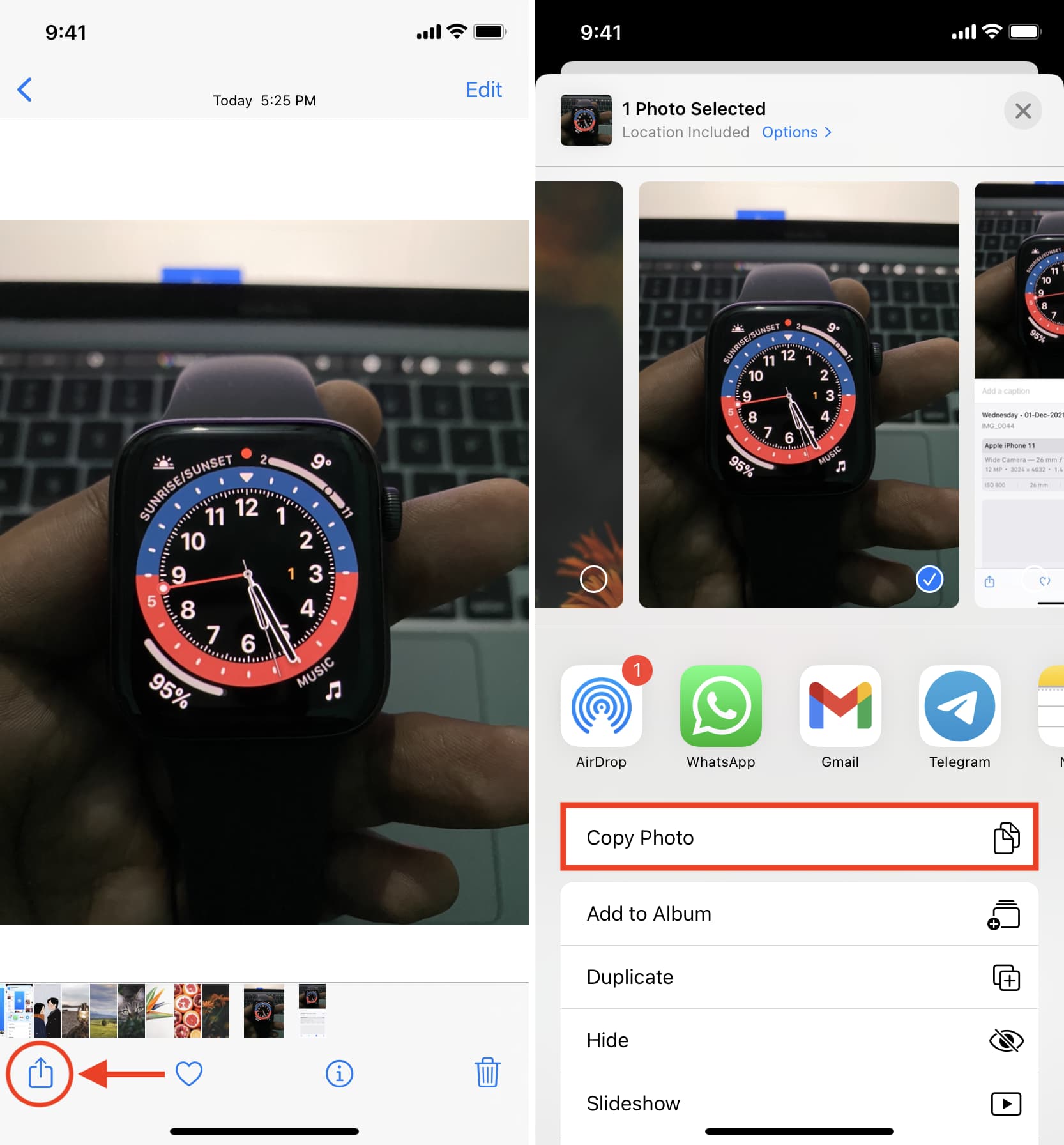
3) Abra la aplicación Archivos y vaya a cualquier ubicación/carpeta en la sección En mi iPhone.
4) Mantenga presionado en un área vacía y toque Pegar . Esto convertirá instantáneamente la foto HEIC a JPG. Verá que el nombre del archivo de imagen dice imagen JPEG . Puede confirmar presionando la miniatura de la imagen y eligiendo Obtener información . Desde aquí, puede abrir la imagen y tocar el ícono Compartir para enviarla a través de AirDrop, correo electrónico u otras aplicaciones. También puede tocar Guardar imagen para tener la versión JPEG en la aplicación Fotos.
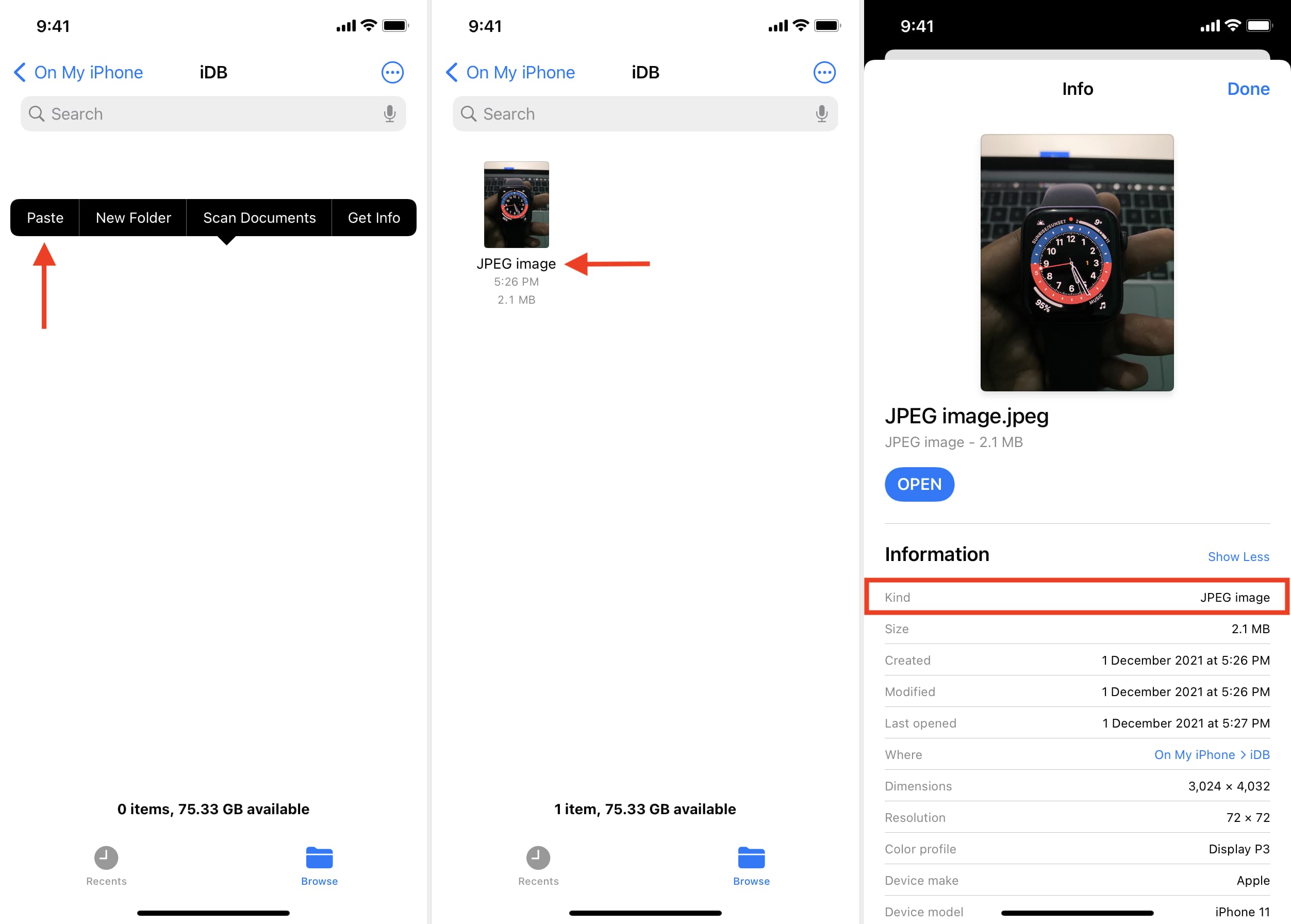
2. Tome una captura de pantalla de la imagen HEIC para convertirla
Antes de pasar a los métodos restantes, es esencial que sepa que las capturas de pantalla del iPhone no se guardan como HEIC. Se guardan en formato PNG. Entonces, si tiene que usar rápidamente la versión no HEIC de una imagen, este método funciona. Dirígete a nuestra guía para ver los pasos para tomar una captura de pantalla e incluso un truco para guardarlas en formato JPG .
3. Usa un convertidor de HEIC a JPG
Con las aplicaciones de conversión HEIC dedicadas de App Store, puede convertir imágenes HEIC en JPEG o PNG de una en una o de forma masiva. El proceso suele ser más rápido que copiar y pegar manualmente.
Aquí se explica cómo convertir HEIC a JPG, PNG, GIF, BMP, PSD, WEBP, WBMP, PS, TIFF, PDF y más en iPhone:
1) Descargue Image Converter de la tienda de aplicaciones.
2) Abra la aplicación y toque Galería .
3) Toque Permitir acceso a todas las fotos o Seleccionar fotos y elija las imágenes. Debajo de cada imagen, se mostrará su formato.
4) Toque JPEG , JPG , PNG o uno de los formatos y luego toque Convertir .
5) Una vez que se complete la conversión, toque Guardar (o Compartir) para agregar las imágenes JPG a la aplicación Fotos (u otras aplicaciones).
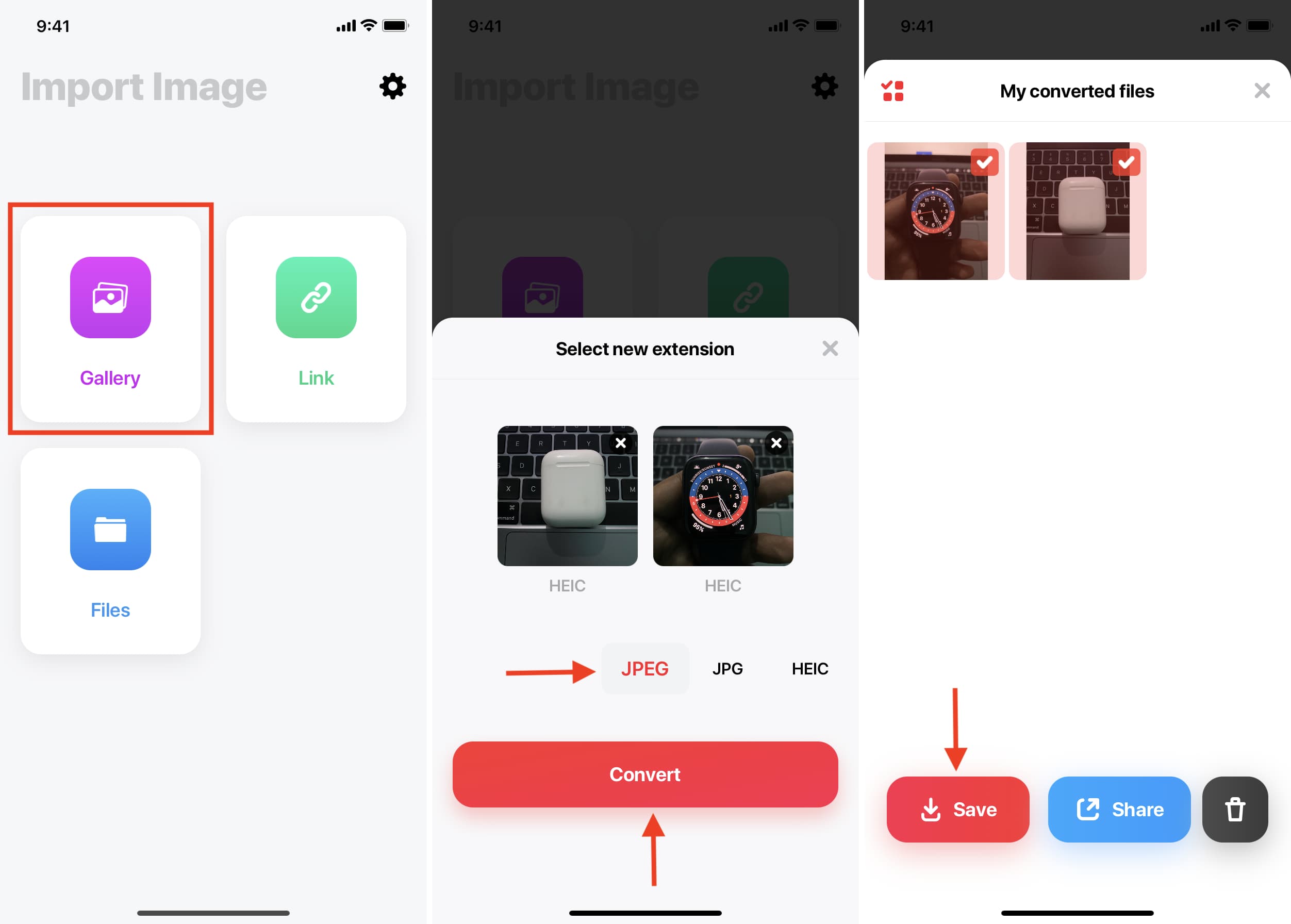
iOS App Store tiene varias aplicaciones de este tipo. Siéntase libre de buscar ” HEIC a JPG ” y use uno con buenas calificaciones.
4. Convierta HEIC a JPG, PNG, etc., usando CloudConvert
Sugerencia : si tiene varias imágenes HEIC para convertir, colóquelas en un álbum para que sea más fácil seleccionarlas.
Tenga en cuenta : en este método, está cargando su imagen en el servidor de un sitio web. Continúe solo si se siente cómodo con que sus fotos estén temporalmente en algún servidor externo. Si no, utilice los otros métodos mencionados en este tutorial.
Aquí se explica cómo usar Safari en iPhone para convertir HEIC a JPG u otros formatos:
1) Visite CloudConvert.com . Toca Seleccionar archivo > Biblioteca de fotos , elige la imagen HEIC y toca Agregar .
2) Desde arriba, toca el menú desplegable junto a convertir y elige HEIC .
3) Toque el otro menú desplegable y elija JPG , PNG, TIFF, BMP, GIF, WEBP, etc.
4) Toca Convertir .
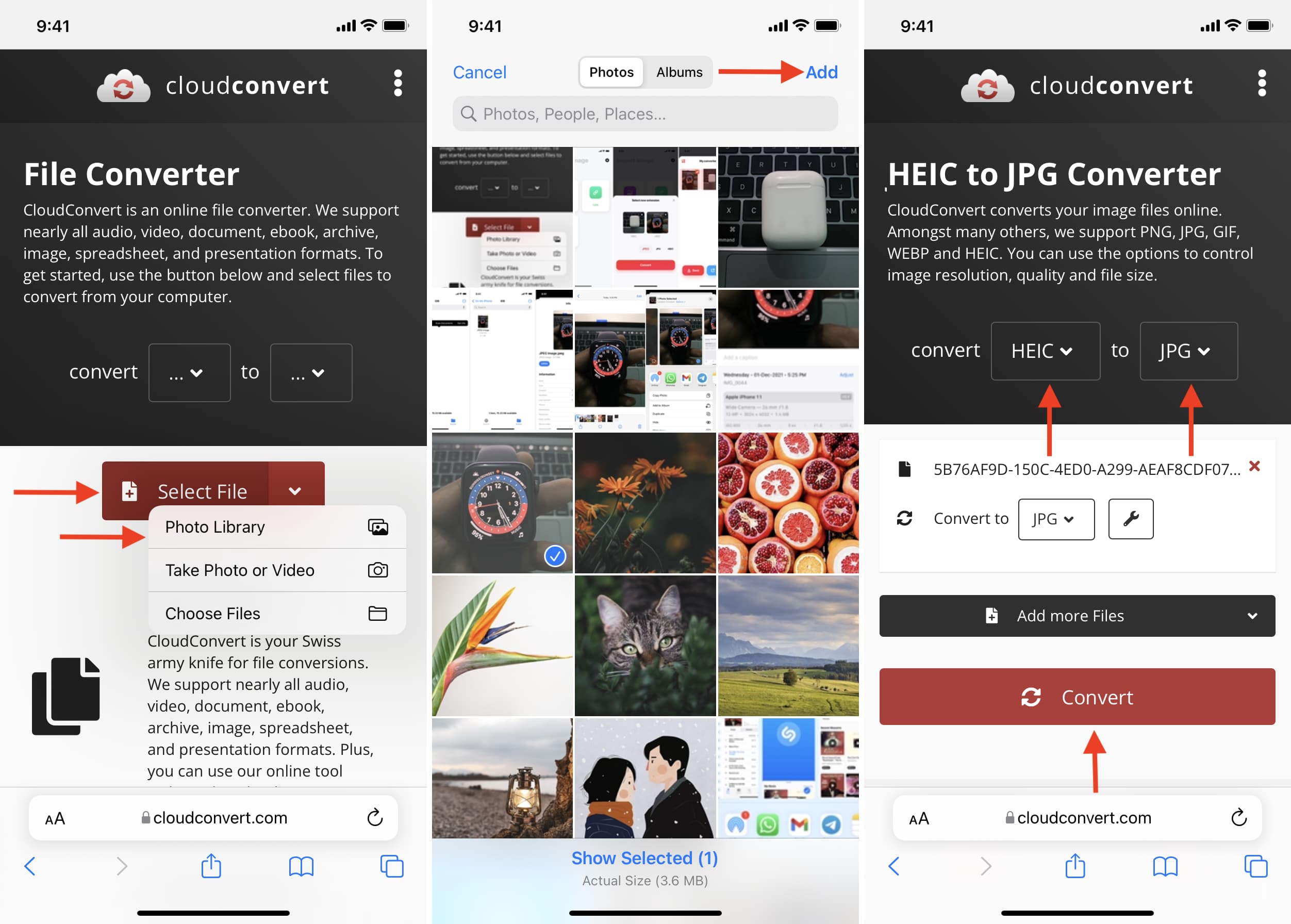
5) Una vez hecho esto, toque Descargar > Ver > icono de compartir > Guardar imagen o una de las opciones deseadas.

Impedir que el iPhone tome fotos HEIC
Hasta ahora, ha aprendido cómo convertir una imagen HEIC a JPG u otros formatos. Pero si la conversión es demasiado complicada y tiene que hacerlo repetidamente, puede poner fin a esto pidiéndole a su iPhone que no tome fotografías en HEIC .
Haz que el iPhone transfiera fotos automáticamente en formato JPG o compatible
Finalmente, incluso si dispara en HEIC, su iPhone es lo suficientemente inteligente como para transferir imágenes en un formato compatible a otro dispositivo. Todo lo que necesita hacer es ir a Configuración > Fotos > y elegir Automático en Transferir a Mac o PC. Después de esto, su iPhone verificará la compatibilidad y transferirá los archivos originales (en formatos HEIF/HEVC) solo si la computadora lo admite. Si no es así, su iPhone los convertirá automáticamente antes de transferirlos.
1. Cómo convertir HEIC a JPEG instantáneamente en Mac
Aquí se explica cómo cambiar la imagen HEIC a JPG o PNG al instante en Mac con macOS Monterey:
1) Haga clic con el botón derecho en una o varias imágenes HEIC seleccionadas y elija Acciones rápidas > Convertir imagen .
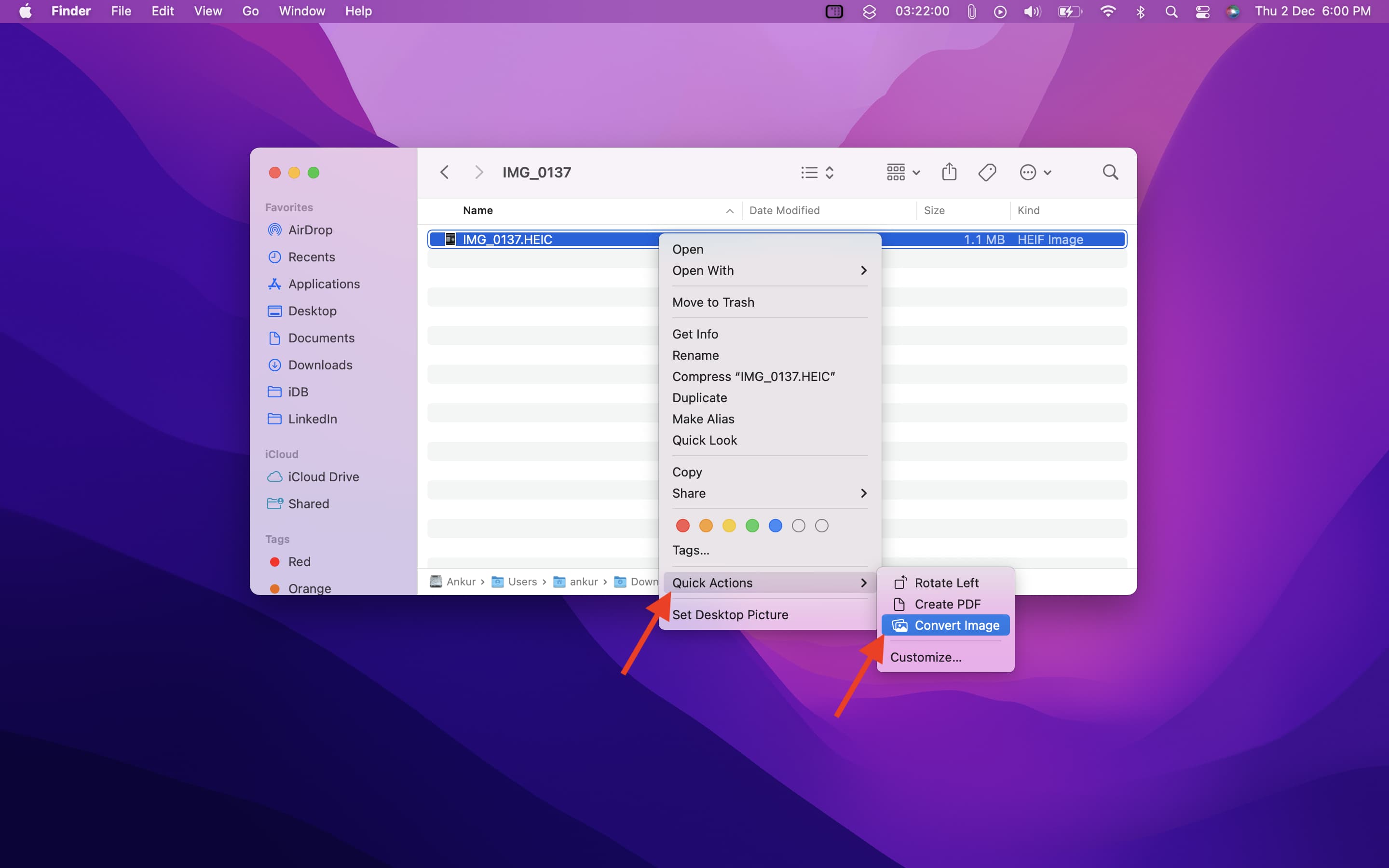
2) Asegúrese de que diga JPEG junto al formato.
3) Haga clic en Tamaño de imagen y elija Tamaño real, Grande, Mediano o Pequeño.
4) Haga clic en Convertir a JPEG .
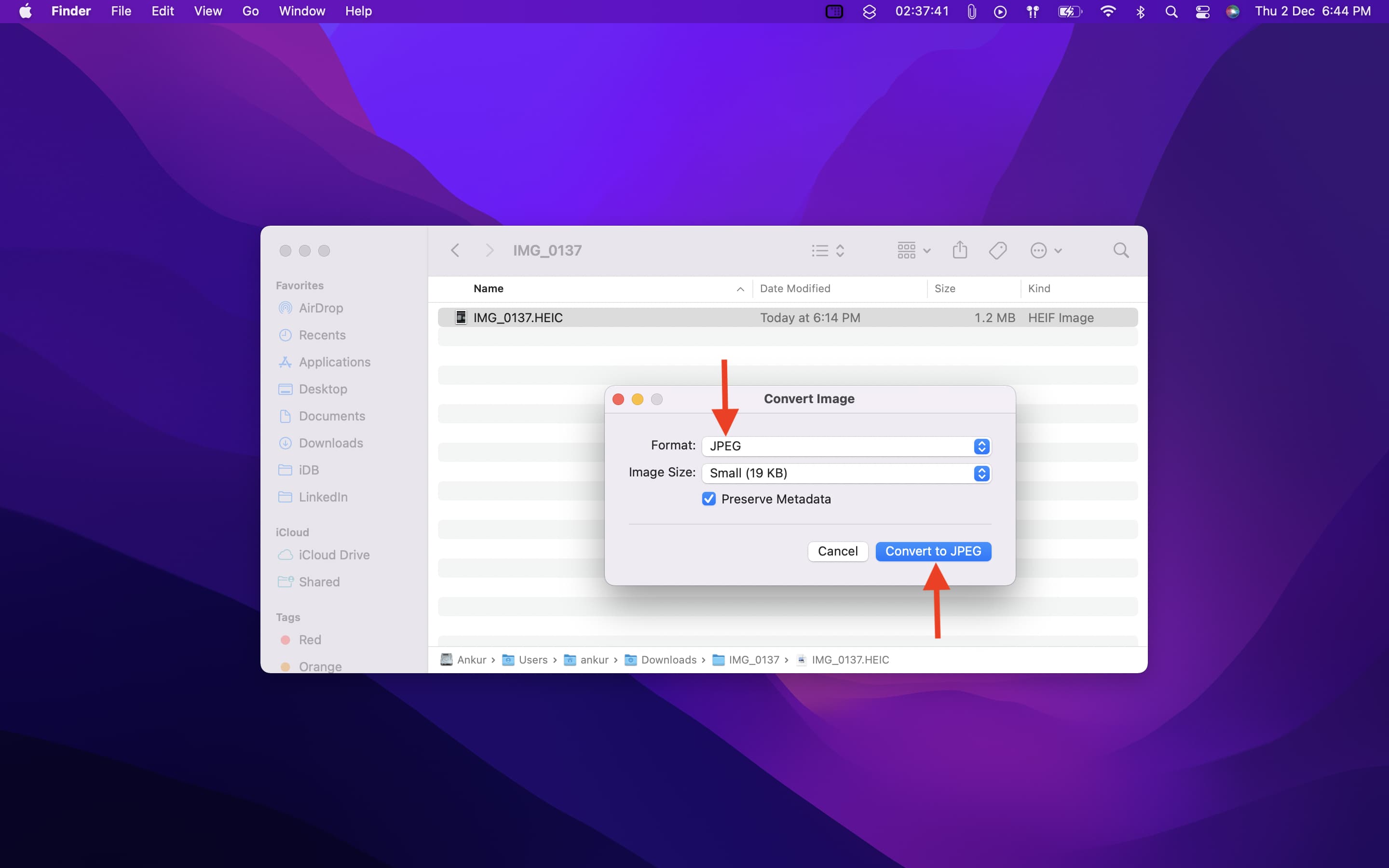
2. Cómo usar Preview para convertir HEIC a JPG y otros formatos en Mac
1) Haga doble clic en la imagen HEIC y debería abrirse en la aplicación de vista previa de Mac. Si no es así, haga clic con el botón derecho en la imagen > Abrir con > Vista previa .
2) Desde la barra de menú superior, haga clic en Archivo > Exportar .
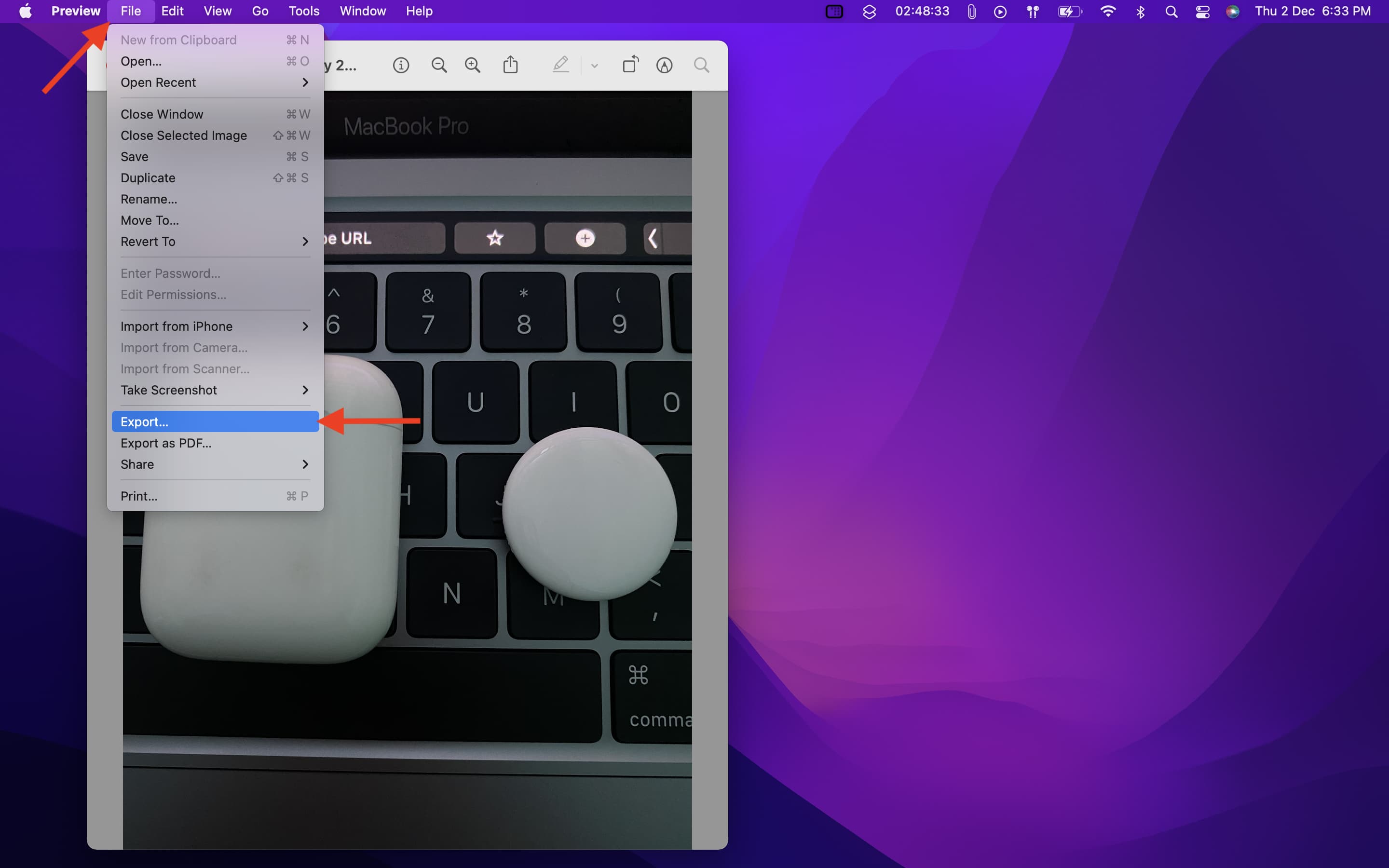
3) Haga clic en el menú desplegable junto a “Formato” y seleccione JPEG , PNG , TIFF , etc.
4) Opcionalmente, puede configurar la calidad, el nombre del archivo y elegir la ubicación para guardar el archivo.
5) Haga clic en Guardar .
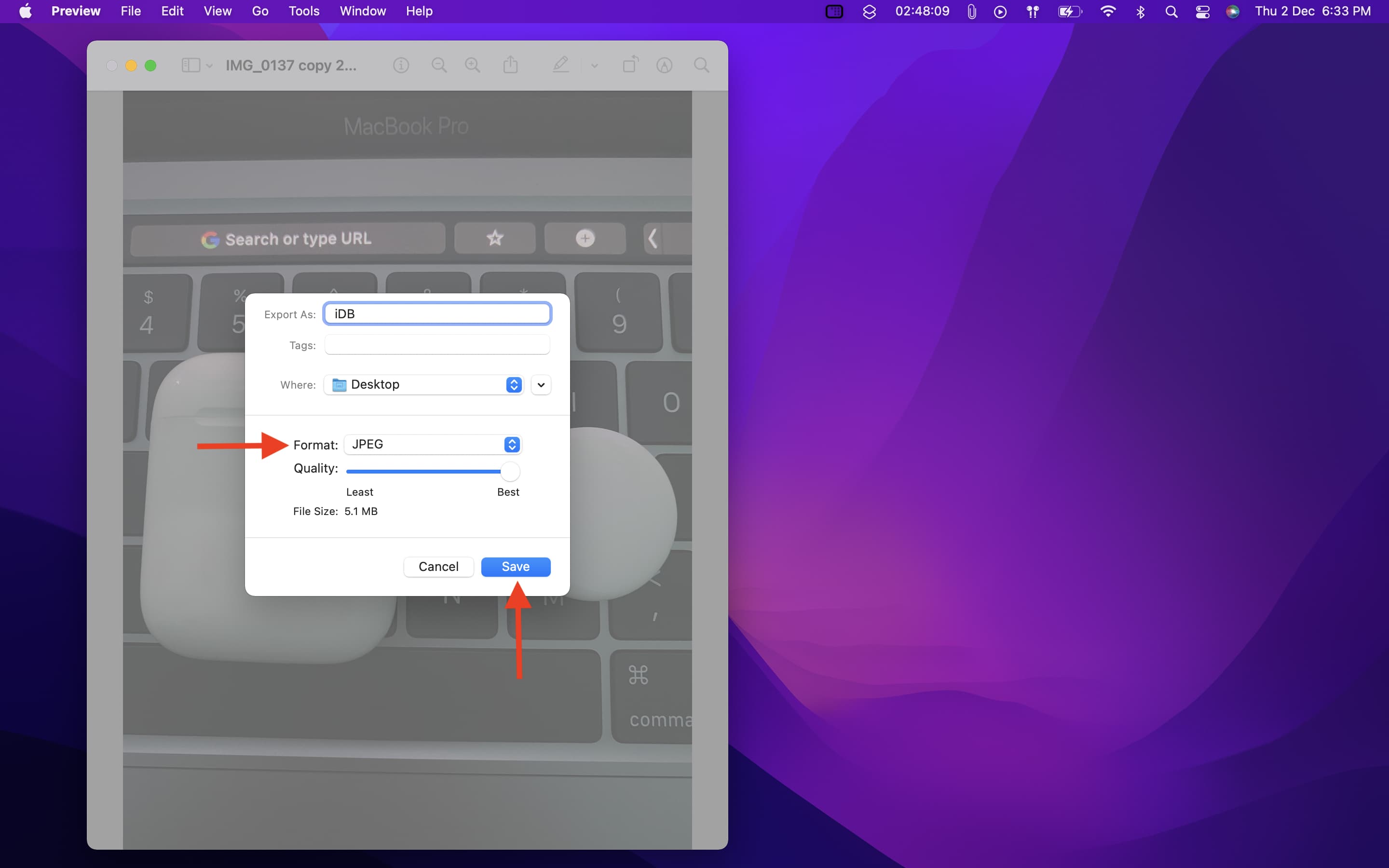
Para verificar, seleccione la imagen y presione Comando + I. Junto a “Tipo”, dirá imagen JPEG .
Si está en macOS Sierra o anterior, es posible que la aplicación de vista previa de Mac no abra la imagen HEIC. En este caso, y si estás en una PC con Windows, puedes usar aplicaciones de terceros como iMazing o sitios web como HEIC to JPG .
3. Cómo cambiar HEIC a JPG usando la aplicación Fotos de Mac
1) Agregue la imagen a la aplicación Fotos de su Mac. Puede hacerlo arrastrando las imágenes a la ventana de la aplicación Fotos o seleccionando las imágenes HEIC > clic derecho > Abrir con > Otro > Aplicación Fotos > Abrir .
2) Ahora, ubique la imagen en la sección Biblioteca de la aplicación Fotos.
3) Cambie el tamaño de la ventana de la aplicación Fotos para que pueda ver el escritorio de Mac o una de las carpetas del Finder.
4) Arrastre la imagen HEIC desde la aplicación Fotos al escritorio o a la carpeta Finder. Se convertirá automáticamente a JPEG.